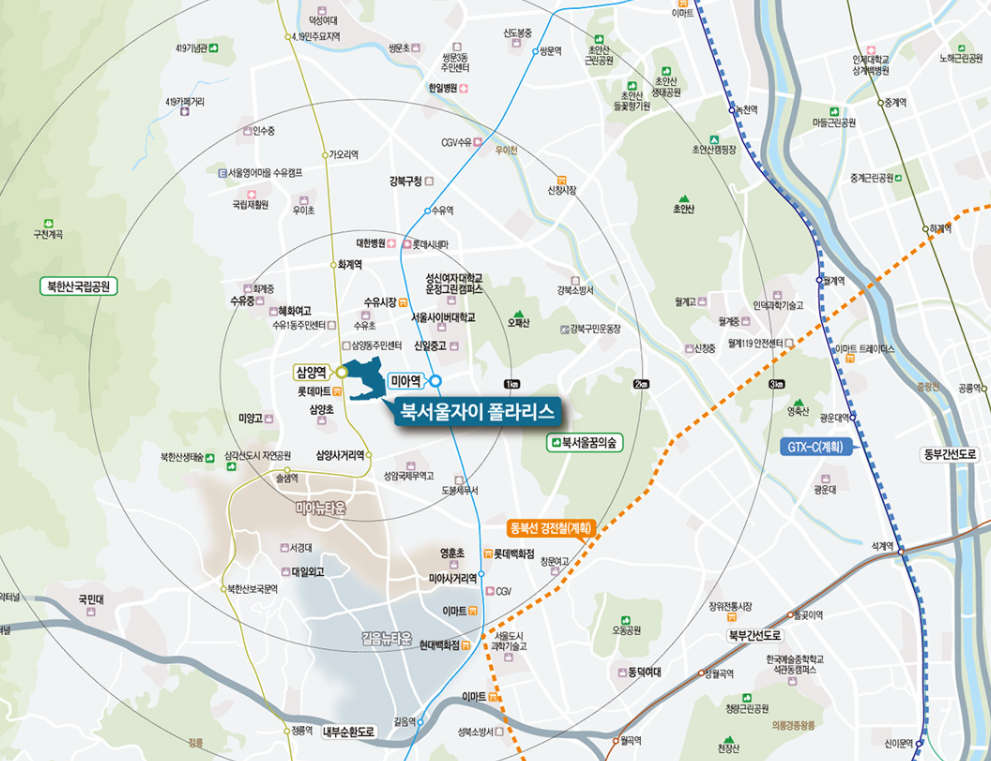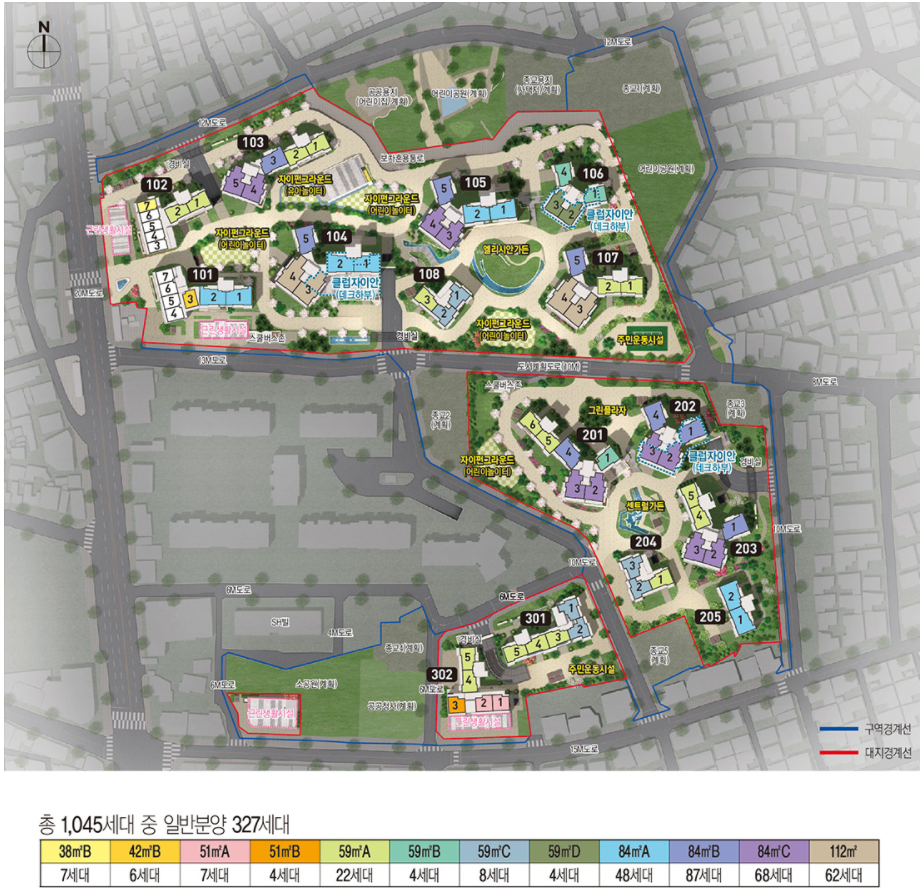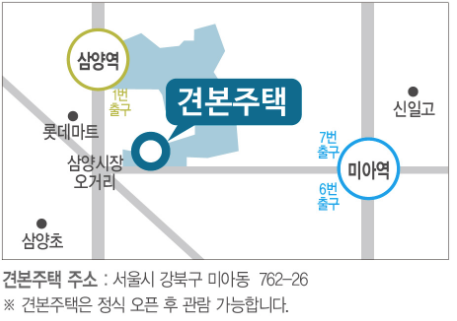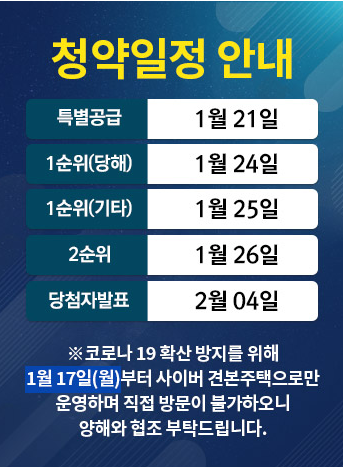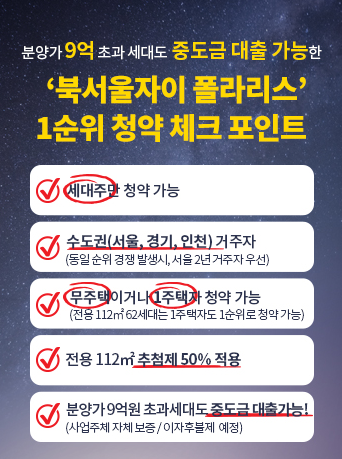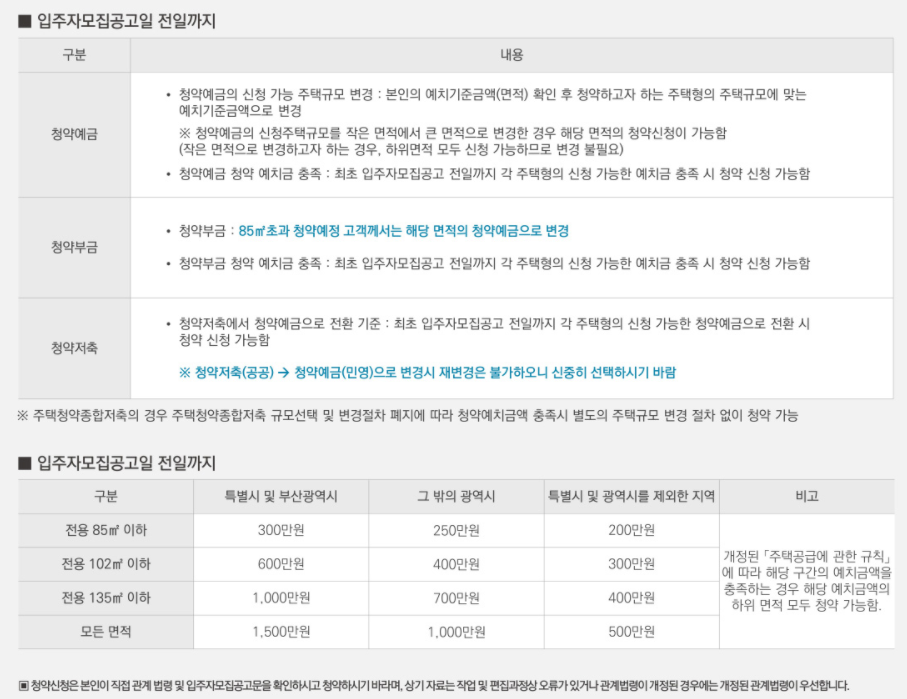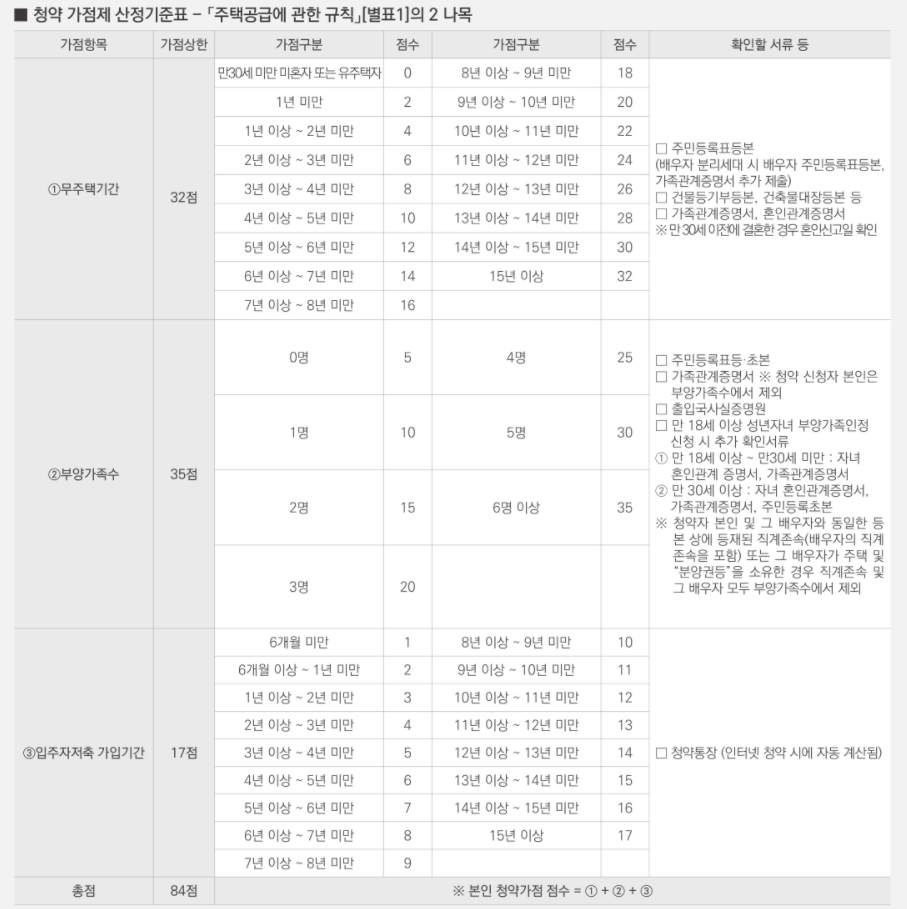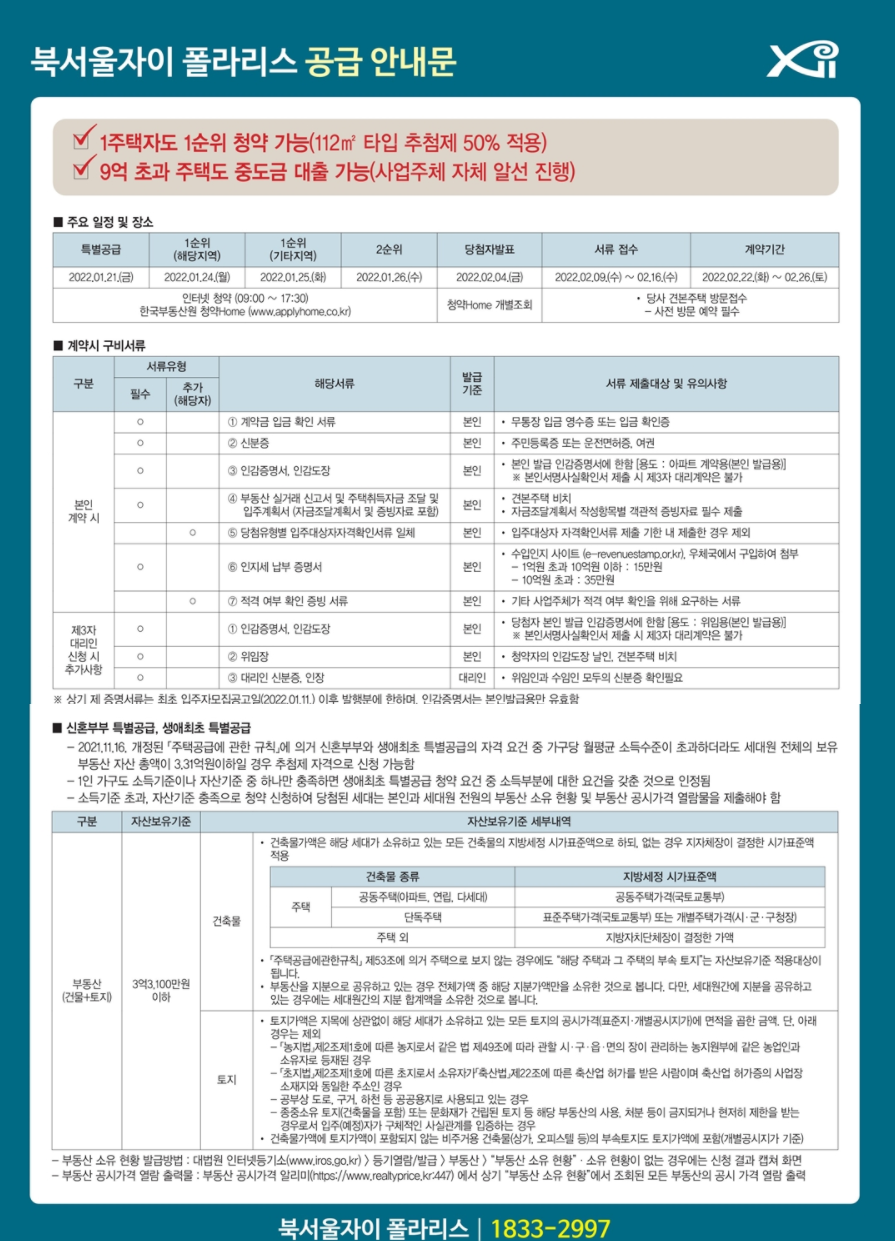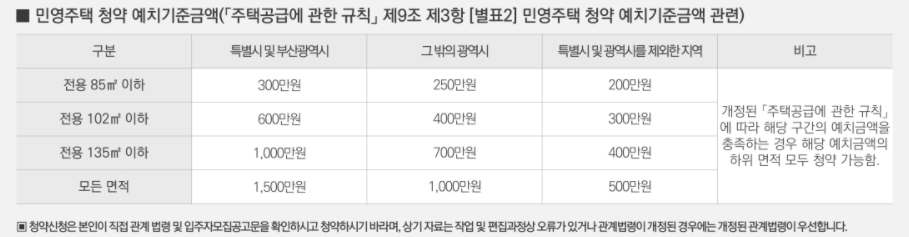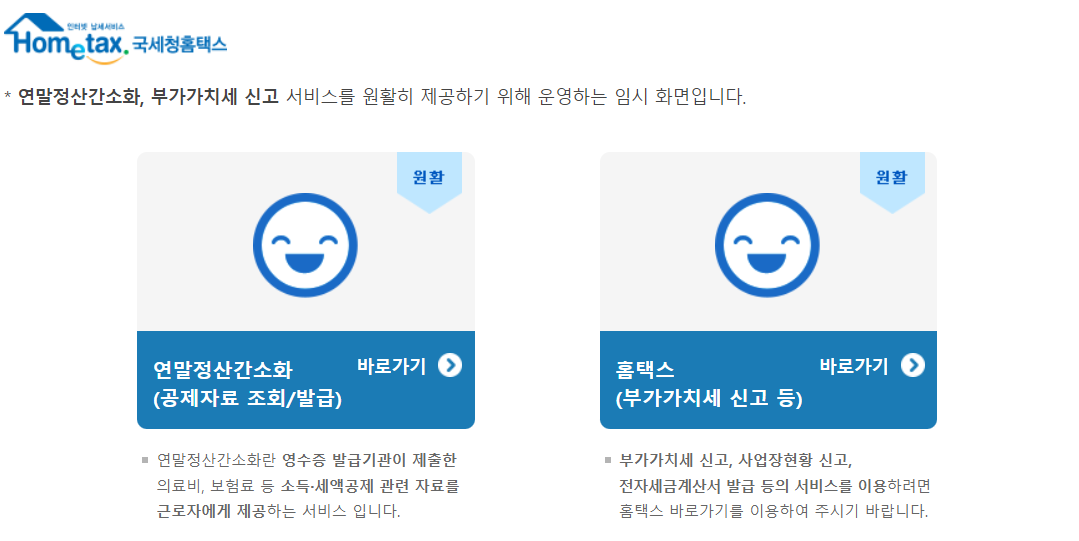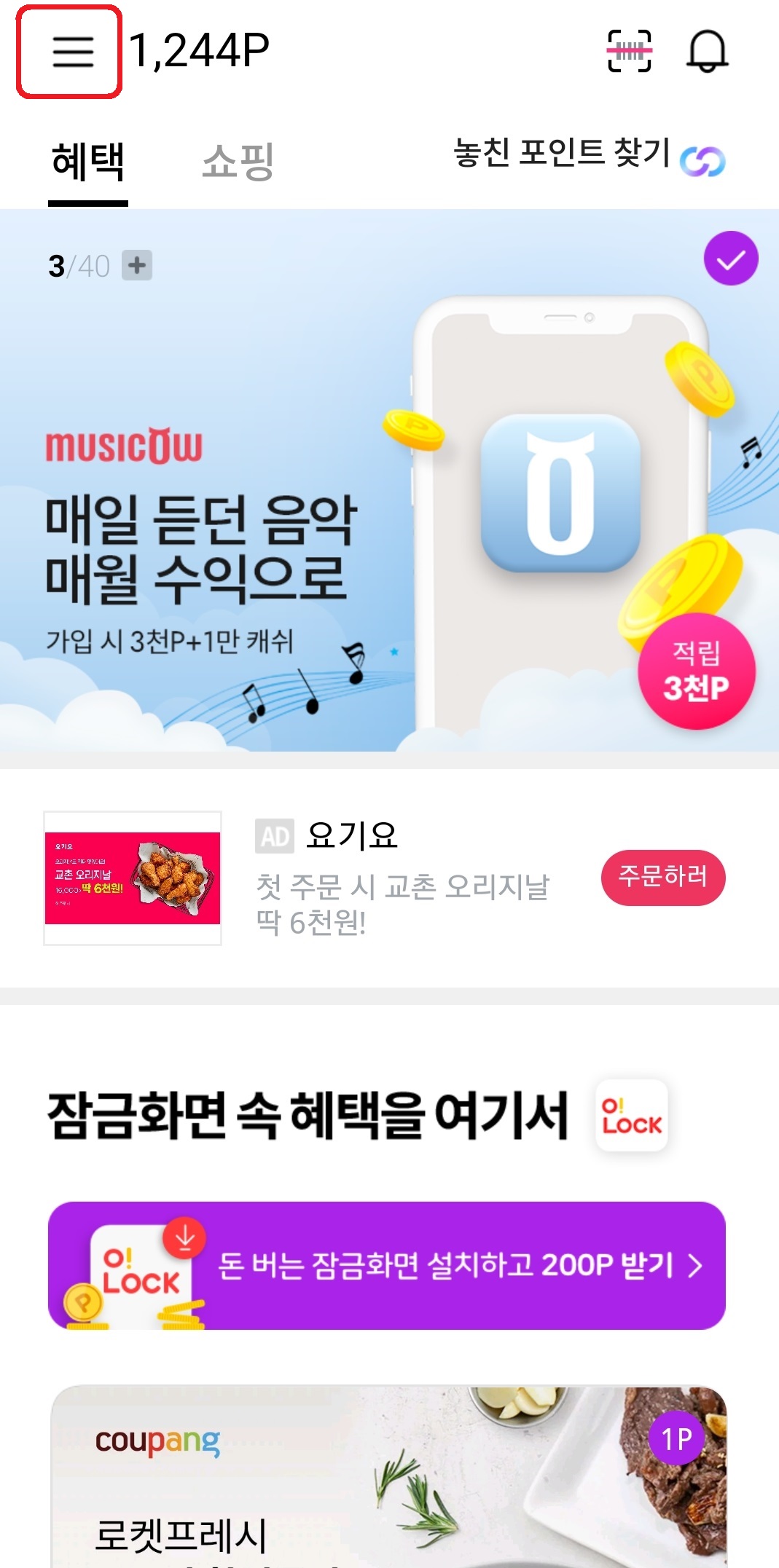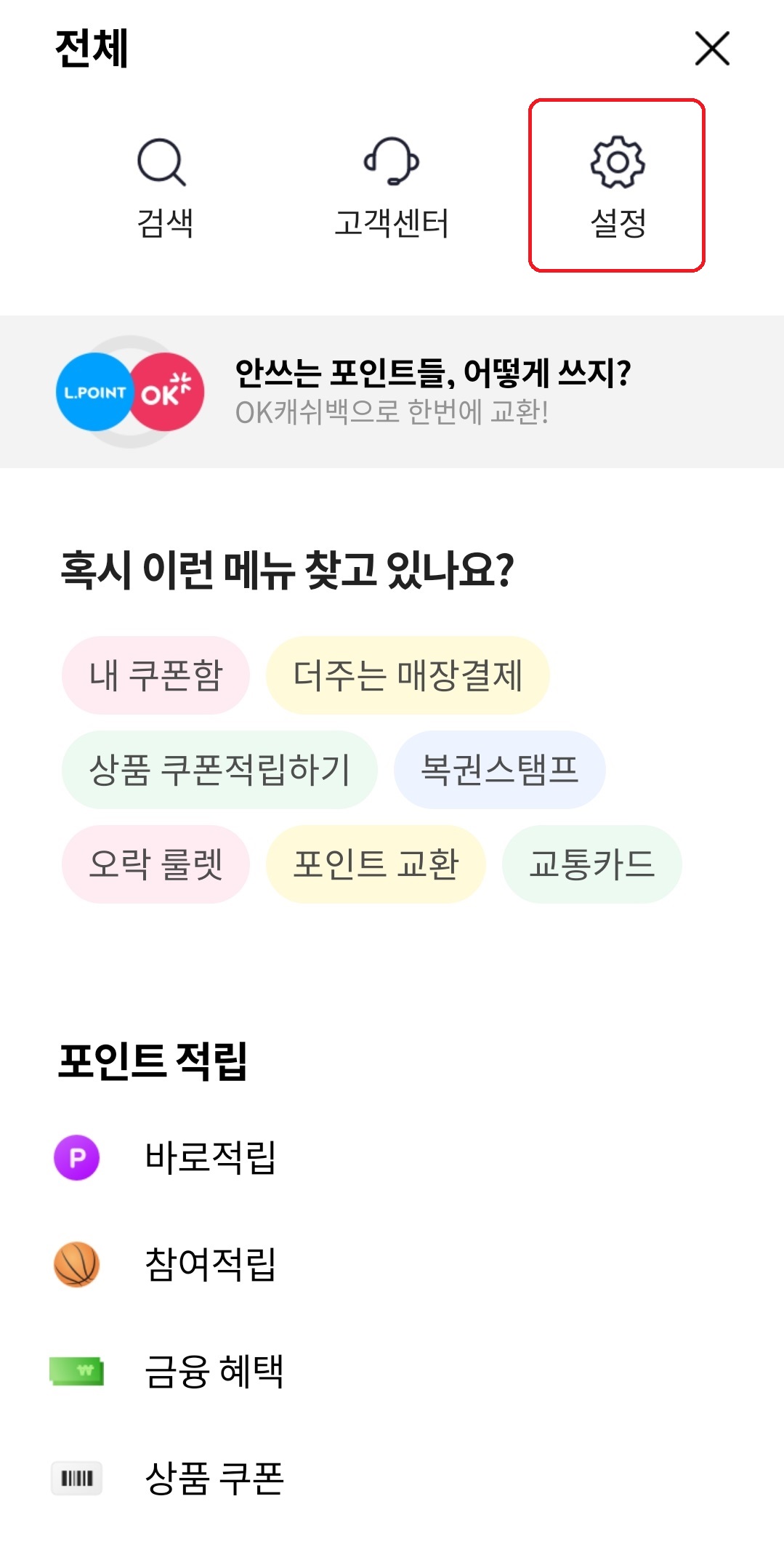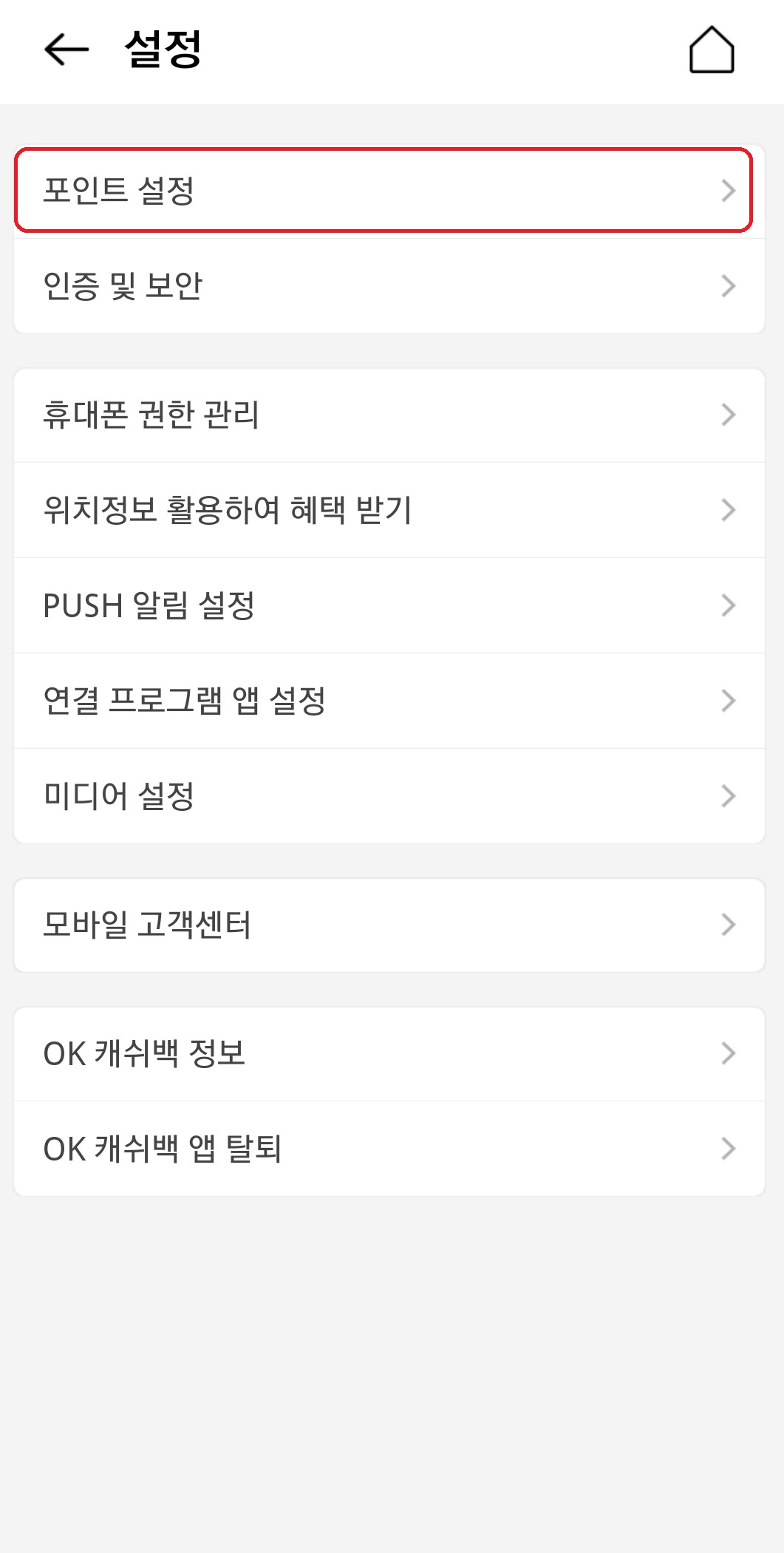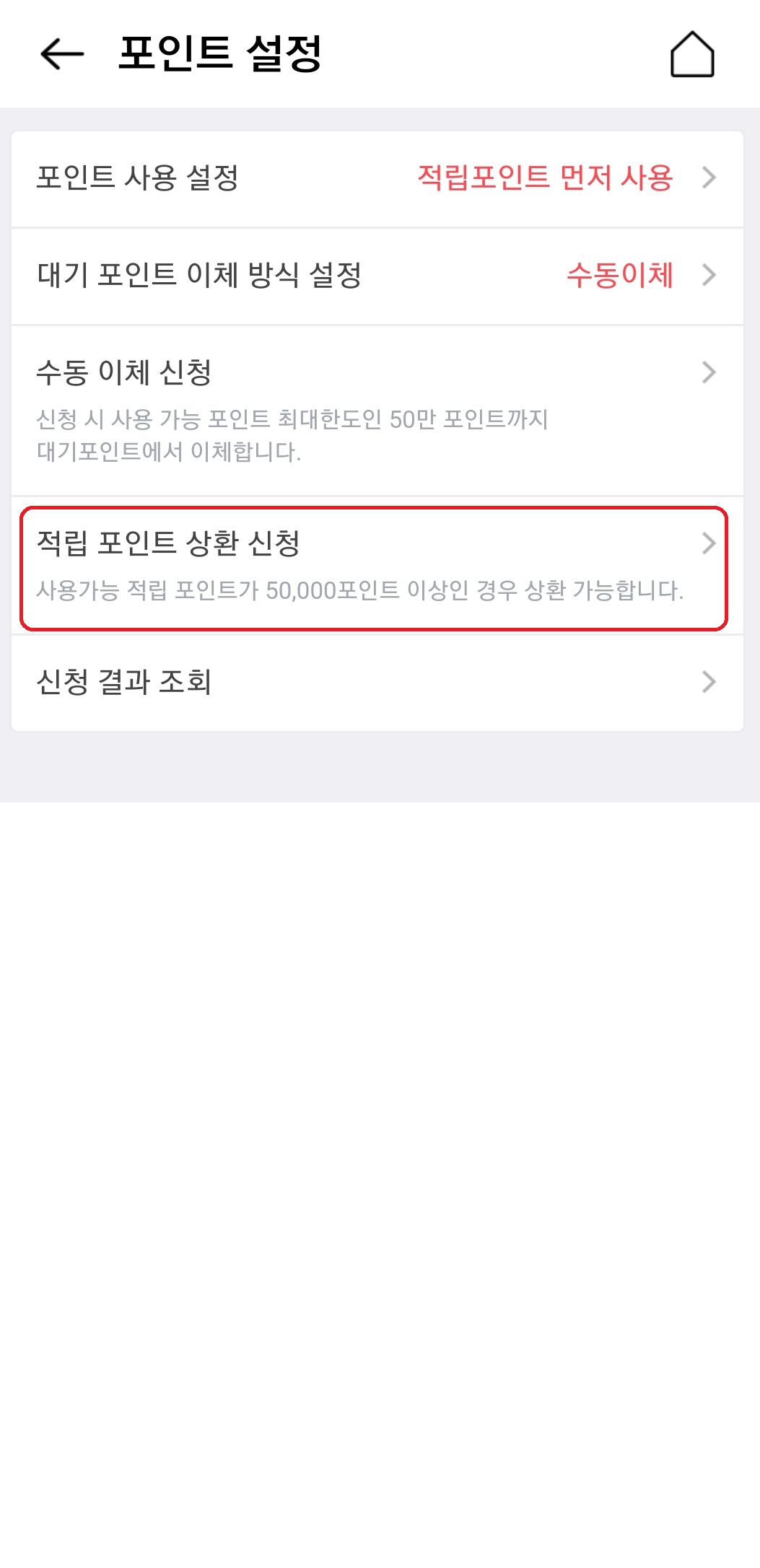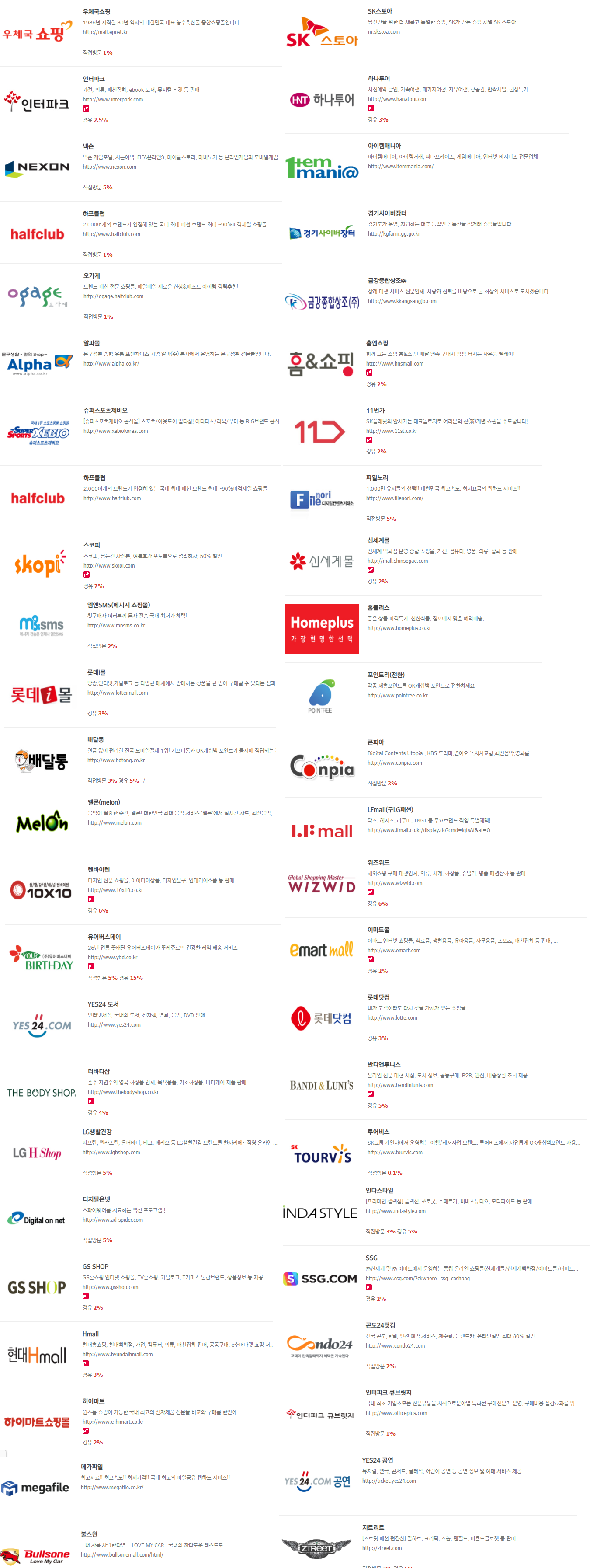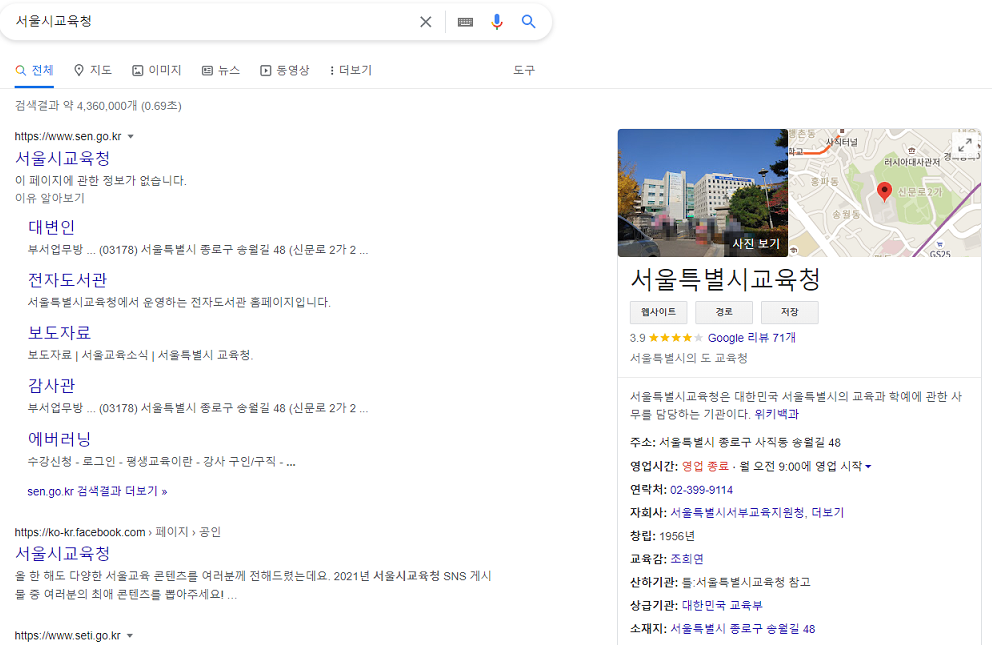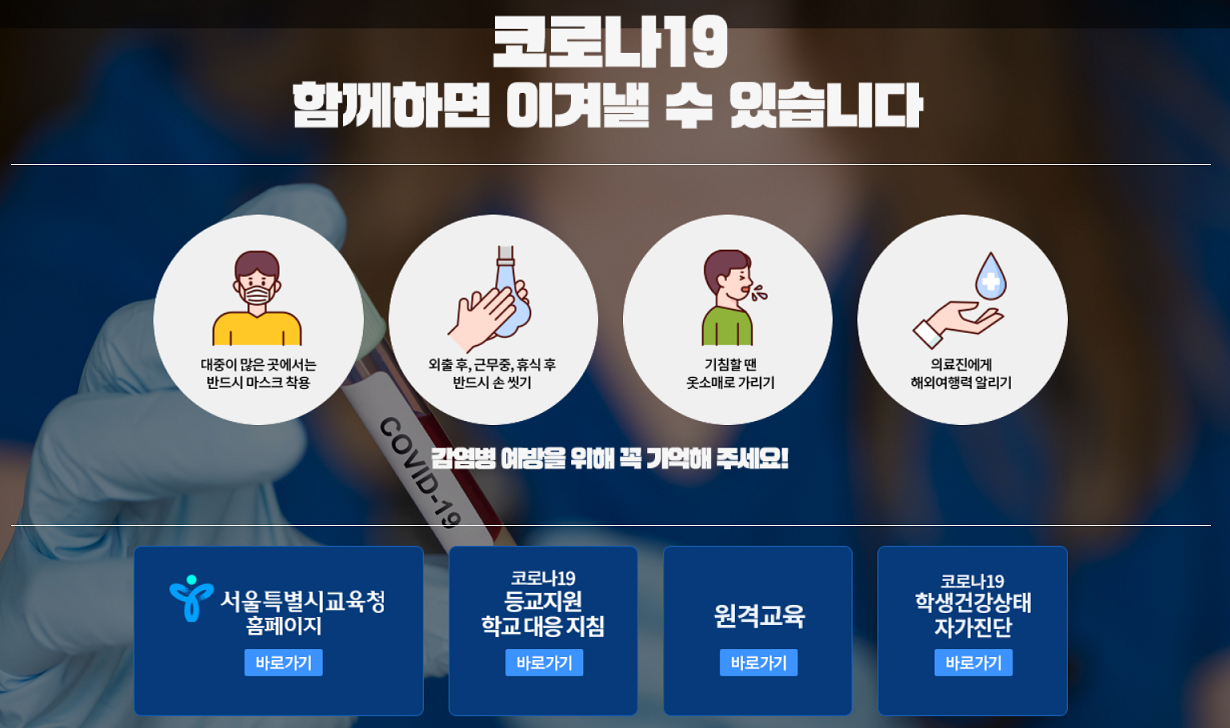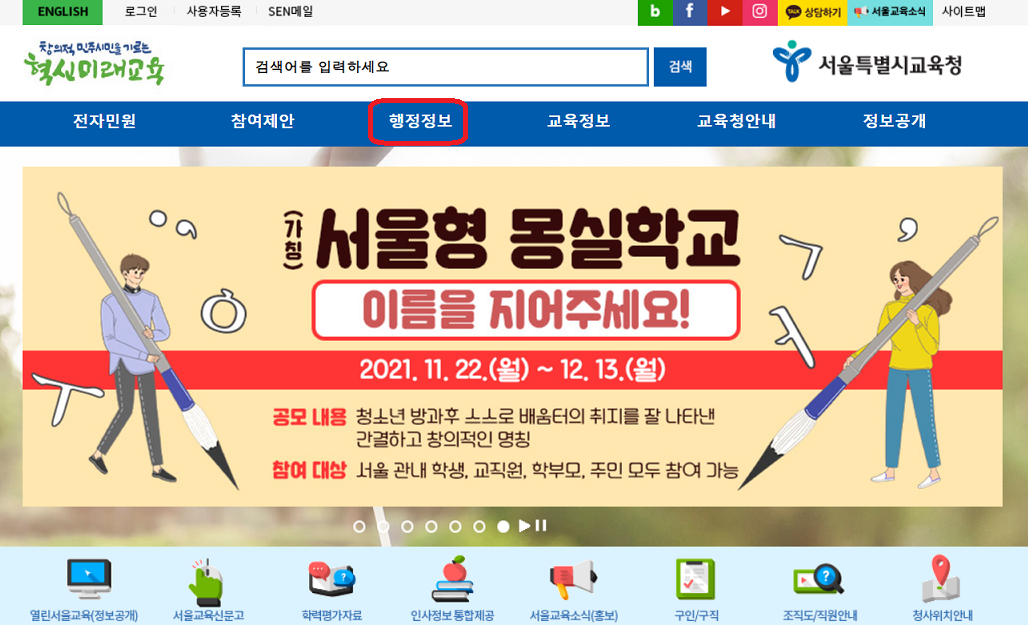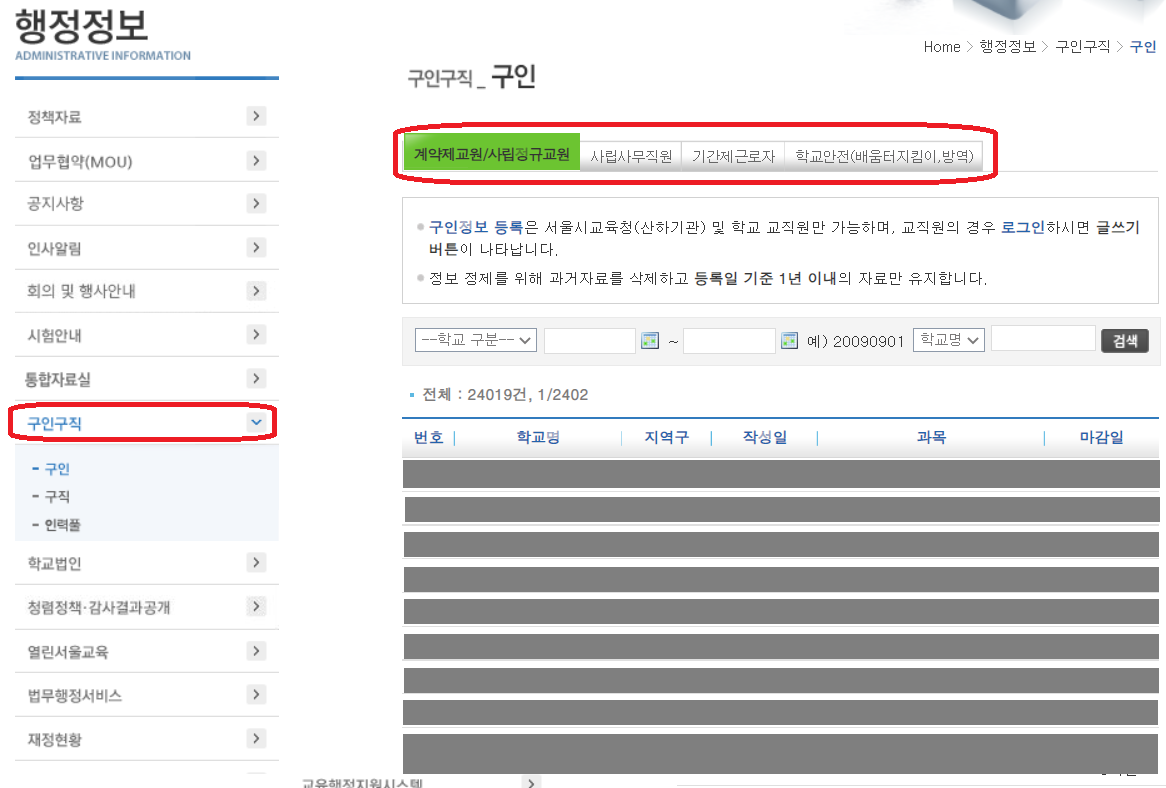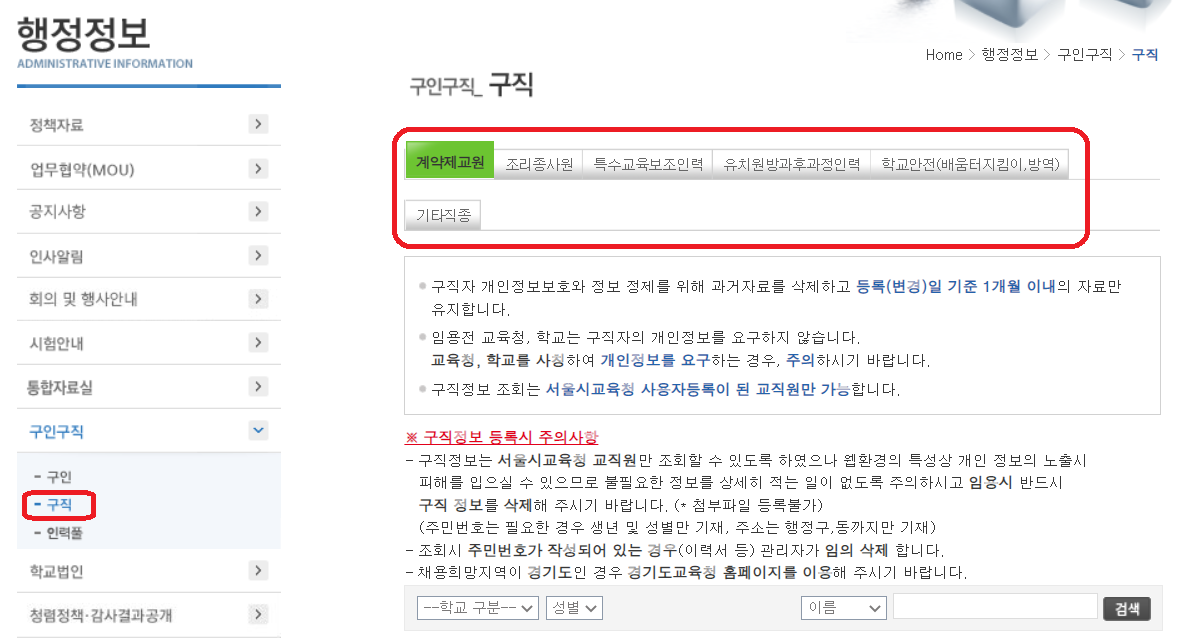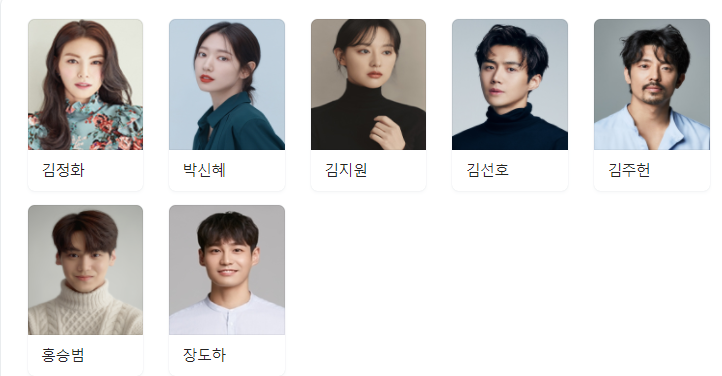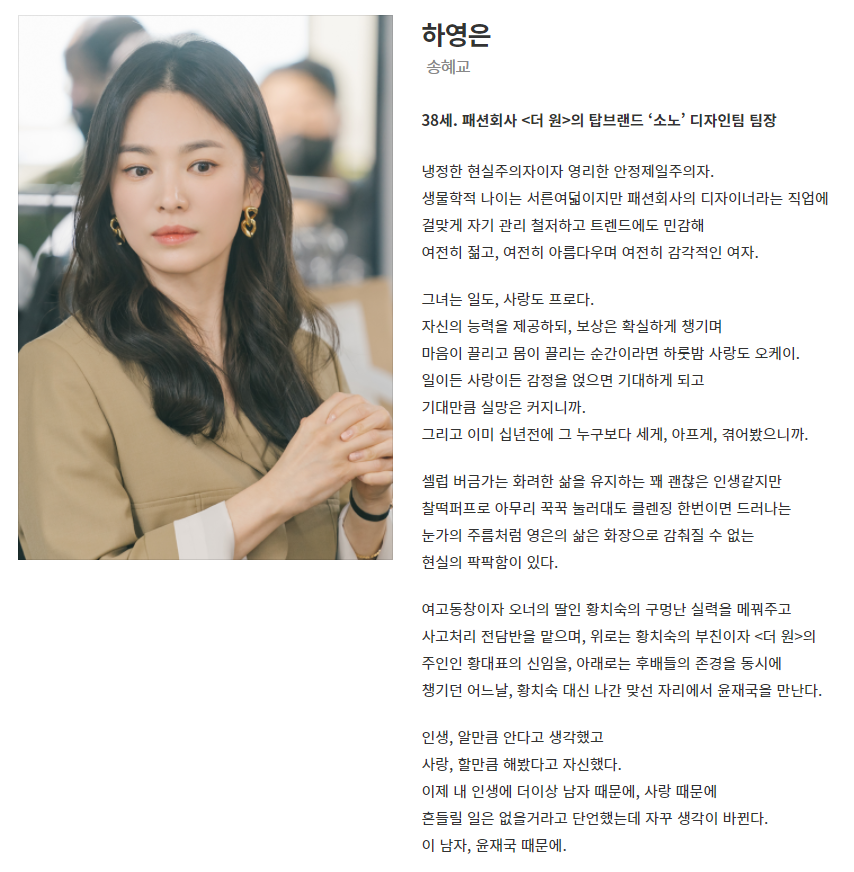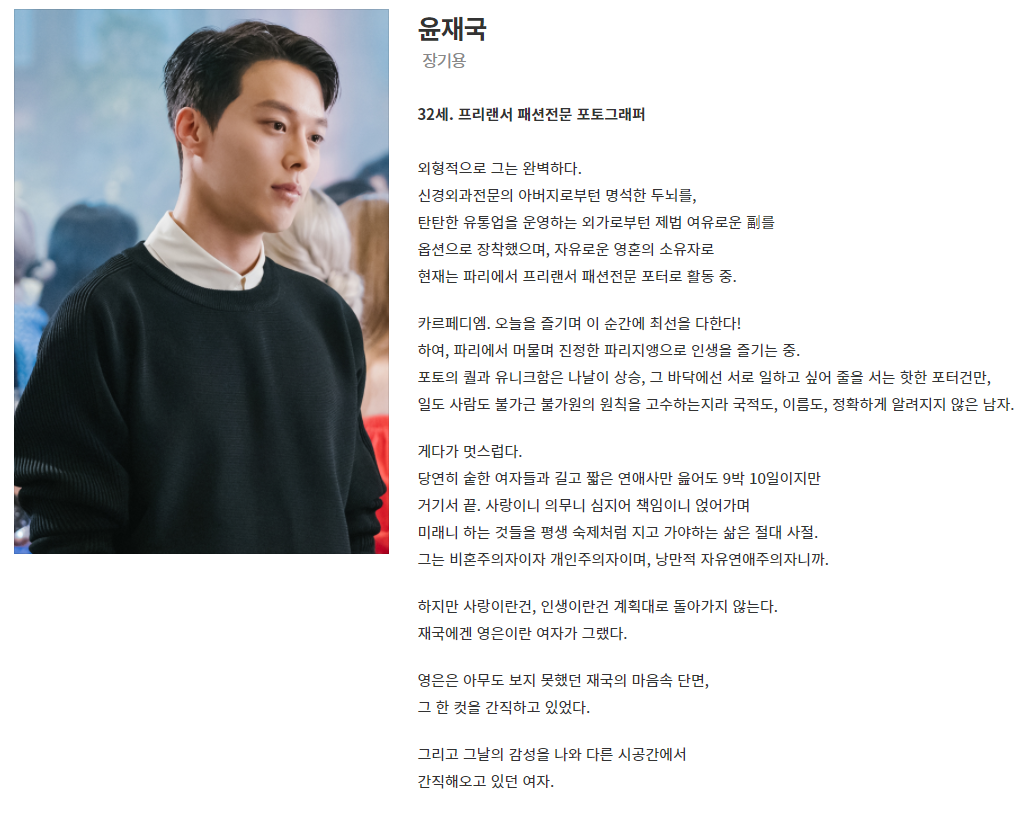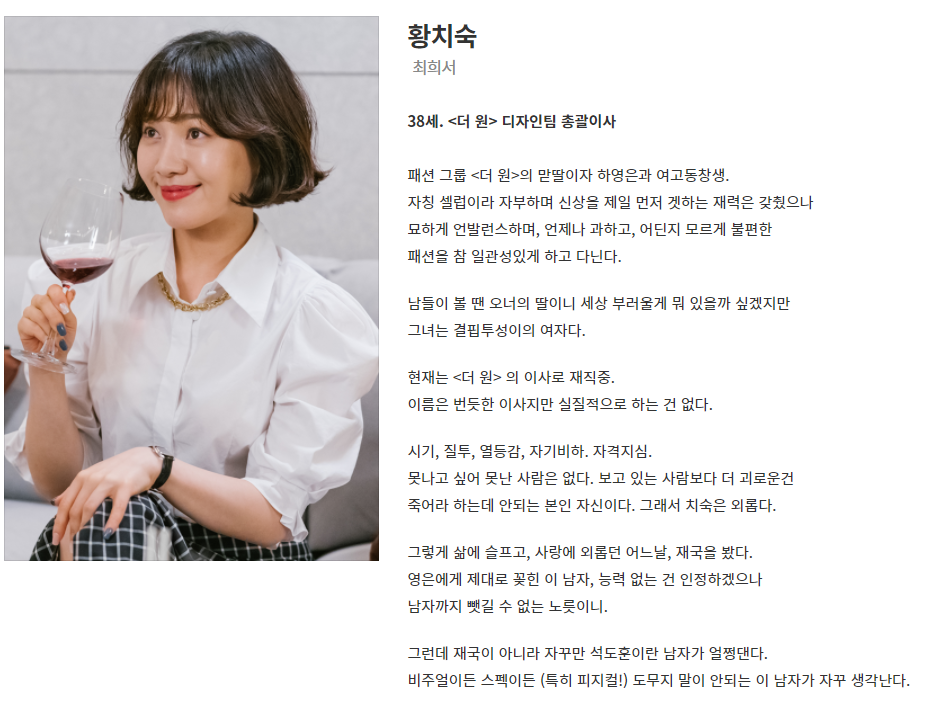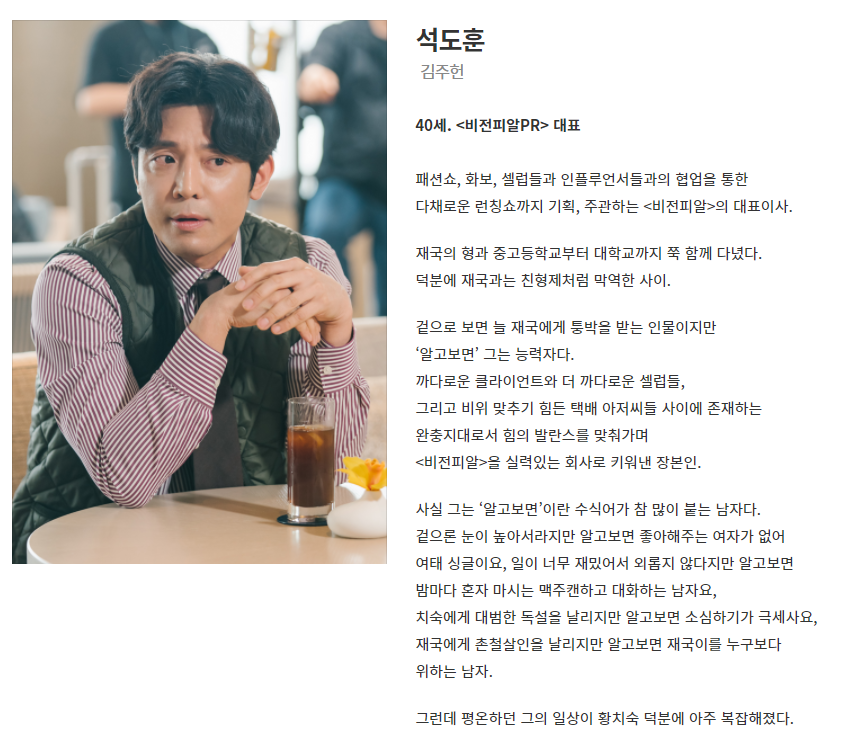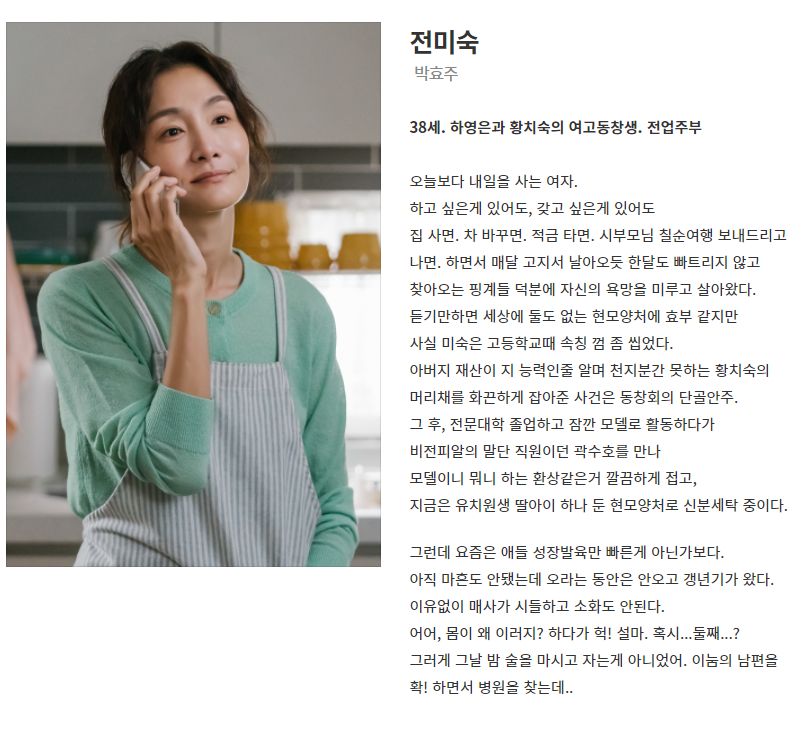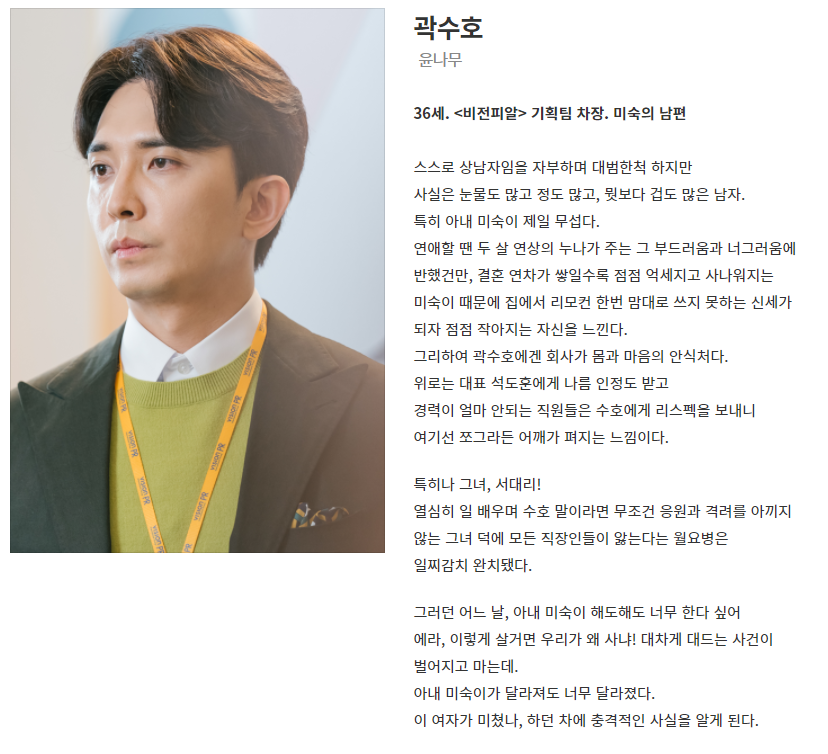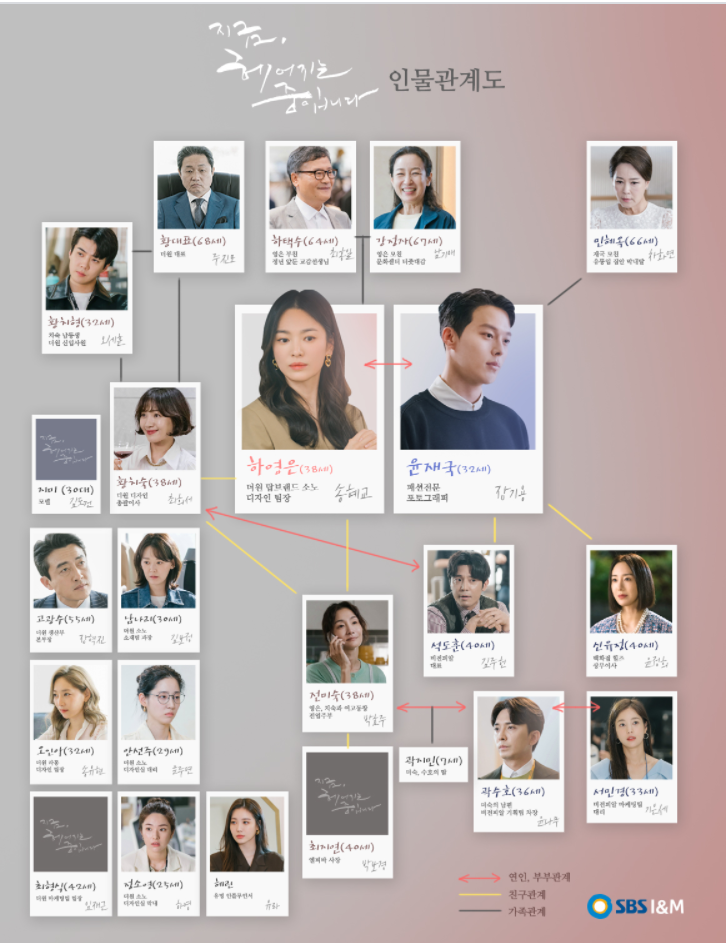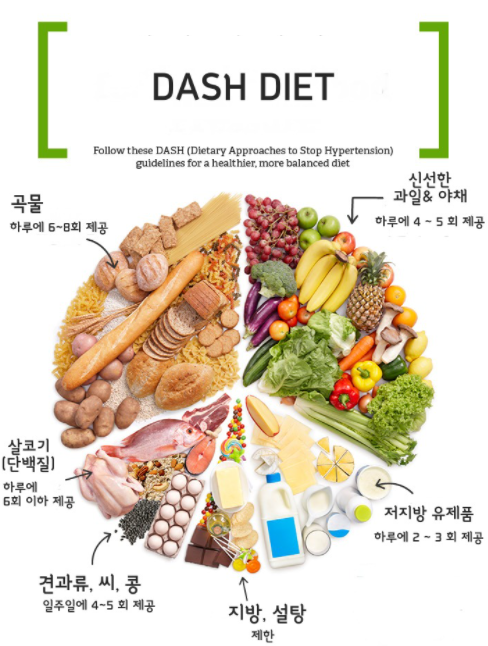경기도 양주 아파트 모아엘가 니케 분양정보 입니다. 경기도 양주시 백석읍 일대에 15년 만에 나오는 브랜드 아파트로 2월에 분양예정 되어 있습니다.
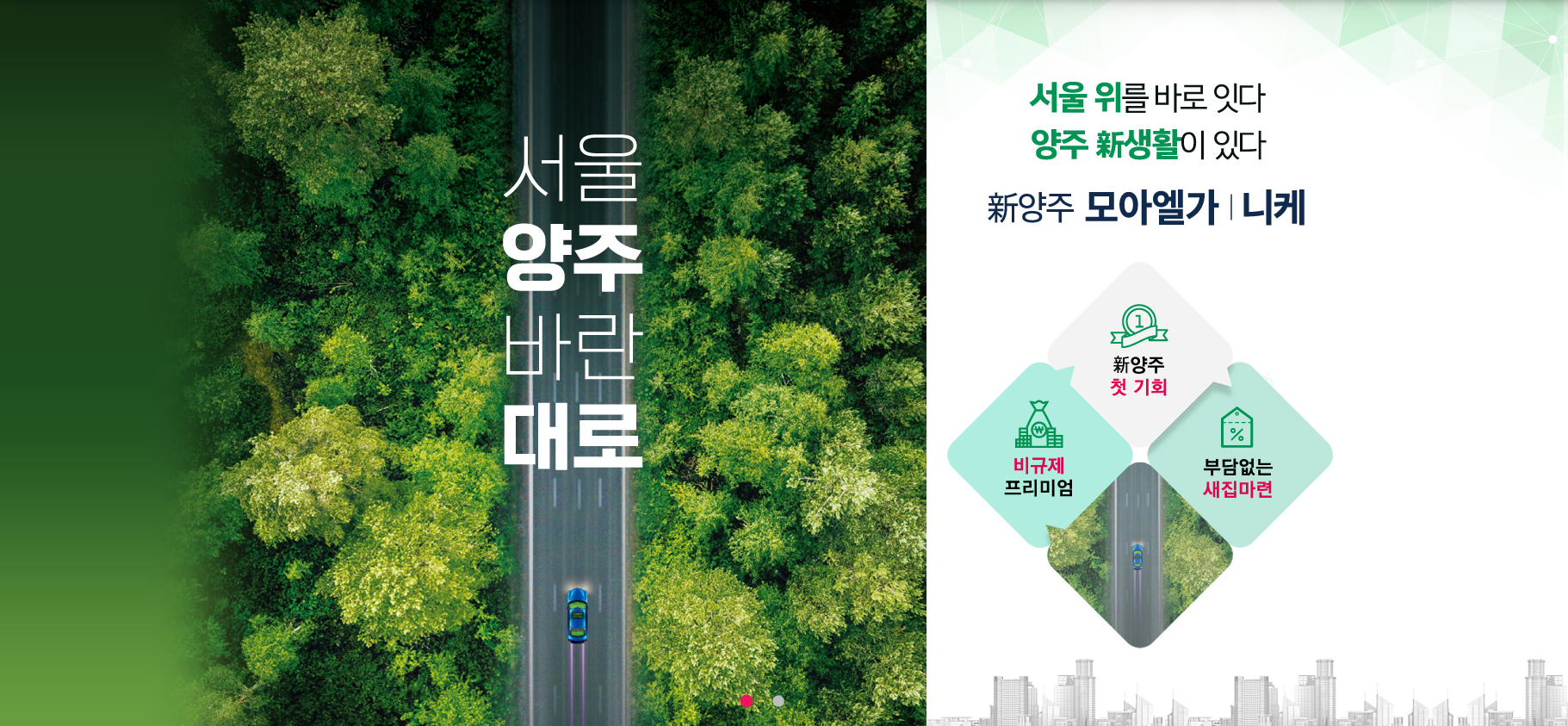
1. 사업개요
사업명 : 양주 모아엘가 니케
대지위치 : 경기도 양주시 백석읍 홍죽리 산1-12번지 외 2필지
건축규모 : 1층 ~ 지상23층, 7개동
공급세대 : 59㎡, 72㎡, 84㎡ A/B 총 570세대
대지면적 : 31,514,0000 ㎡
건축면적 : 5,031,1523 ㎡
연면적 : 77,084,6125 ㎡
건폐율 : 17.19%
용적률 : 199.64%
시행사 : 거성토건(주), (주)모아주택산업
시공사 : 혜림건설(주), 거성토건(주)
2. 양주 모아엘가 니케 지역 위치

3. 양주 모아엘가 니케 프리미엄
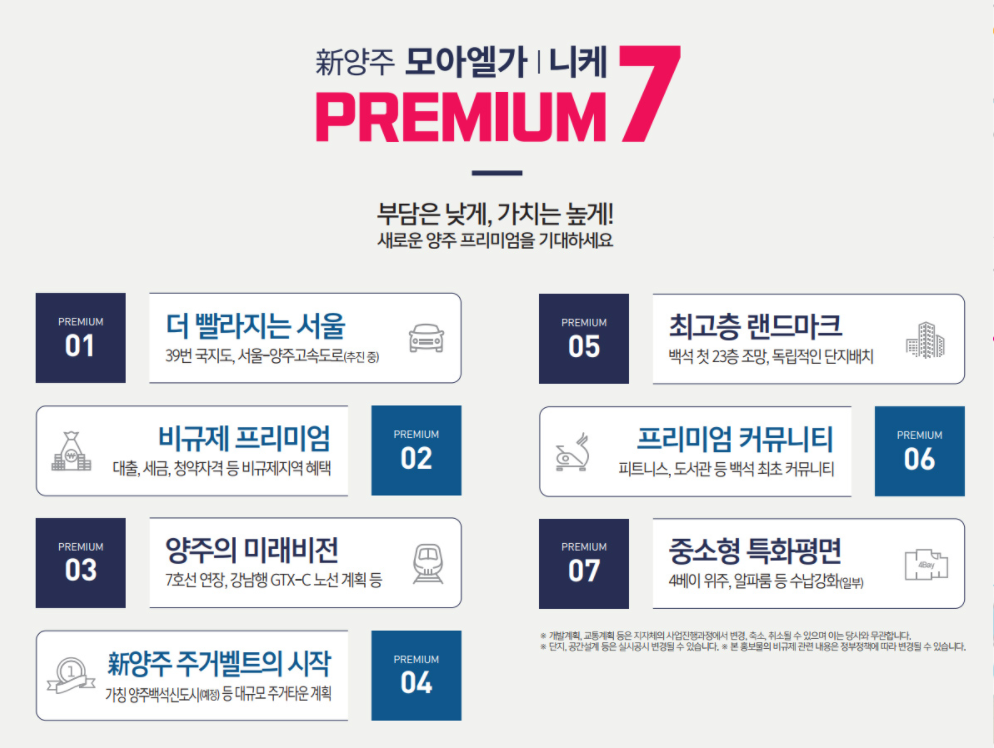
4. 모아엘가 차기 사업예정지
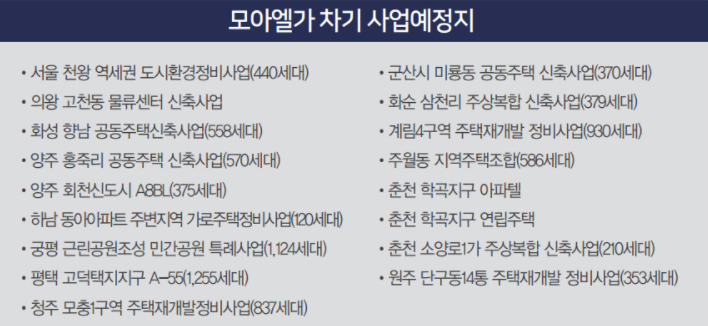
5. 양주 모아엘가 니케 주택전시관

6. 양주 모아엘가 니케 홈페이지
http://yangju.moaelgaa.co.kr/teaser/index.html
신양주 모아엘가 니케
신양주모아엘가 공식홈페이지, 견본주택, 관심고객등록, 오시는길, 서울양주 바란대로, 프리미엄의 첫자리, 비규제 프리미엄
yangju.moaelgaa.co.kr
양주 모아엘가 니케 문의 전화번호 : 031-851-6566
'일상생활팁' 카테고리의 다른 글
| 건강보험 자격득실확인서 출력 / 팩스 발급 방법 (0) | 2022.04.25 |
|---|---|
| 눈 흰자가 노란색, 황달 증상 원인 및 증상 (0) | 2022.02.18 |
| 서울 아파트 분양 정보 북서울 자이 폴라리스 청약일정 (0) | 2022.01.22 |
| 2022년 연말정산 기간 및 2021년과 달라진 점 (0) | 2022.01.15 |
| OK 캐쉬백 현금전환 방법 및 사용처 (0) | 2022.01.10 |